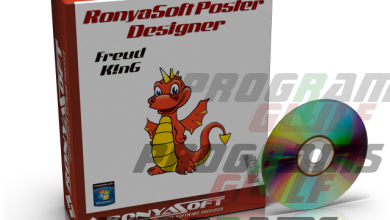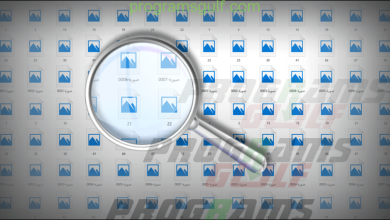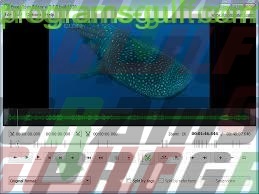أسرع طريقة لنقل الملفات بين هاتفك الاندرويد والكمبيوتر

عند الحديث عن نقل أو مشاركة الملفات بين جهازين؛ ربما أول شيء نفكر فيه هو تقنية “بلوتوث” التى تعُتبر الوسيلة الأولى والأشهر على الإطلاق لمشاركة البيانات لاسلكيًا. ومع ذلك، فإنها ليست الطريقة الأمثل عندما يتعلق الأمر بنقل ملفات كبيرة الحجم؛ إذ غالبًا ما تستغرق وقتًا طويلًا لنقل ملف من جهاز لآخر. وبالتالي أصبحت غير عملية وفعالة هذه الأيام، حيث نحتاج دائمًا لمشاركة الملفات الكبيرة مثل مقاطع الفيديو والصور عالية الجودة. كان ولابد من وجود طريقة جديدة أسرع فى إتمام المهمة، وبالفعل ظهرت على الساحة مؤخرًا العديد من الأدوات التي تضاهي تقنية “بلوتوث” من حيث الوقت المستغرق فى عملية نقل البيانات. الفكرة وراء هذه الأدوات أنها تعتمد على تقنية جديدة تُسمى “WiFi Direct” التى تسمح لجهازين مختلفين بالاتصال فيما بينهما عن طريق الواي فاي لتبادل الصور والملفات وهذا يعني السرعة الأعلى والأداء الأفضل. سنتحدث فى هذا المقال عن Feem الذي يمثل أسرع طريقة لنقل الملفات بين هاتفك الاندرويد والكمبيوتر.
ما هي أسرع طريقة لنقل الملفات بين الهاتف والحاسوب ؟
برنامج Feem هو مميز يساعدك على مشاركة الملفات بين الهاتف والكمبيوتر، إنه يعمل مثل تقنية “بلوتوث” لكنه أسرع 50 مرة! نعم.. وستلاحظ بنفسك هذا عند تجربتك له، وهذا ما يدفعنا لاعتباره أسرع طريقة لنقل الملفات بين الأجهزة. لست بحاجة إلى توفر إنترنت أو كابل USB لأن العملية تتم عبر شبكة Wi-Fi اللاسلكية. كما لا يوجد هناك خادم (Server) يشارك فى عملية نقل الملفات، وبالتالي لا يمكن لمزود خدمة الإنترنت أو أي شخص الوصول إلى ملفاتك ورؤيتها، طبيعة عمل البرنامج نفسها تجعل من غير الممكن لأحد الوصول إلى للملفات سوى أصحاب الهواتف التى تشارك معهم هذه البيانات. يسمح لك Feem بنقل الملفات من الكمبيوتر الى كمبيوتر آخر، أو من هاتف إلى هاتف، أو من هاتف إلى كمبيوتر والعكس. يدعم البرنامج العمل على منصات مختلفة مثل ويندوز وماك ولينكس، كذلك iOS و Android. وتجدر الإشارة إلى أن البرنامج يعتمد على تقنية Wi-Fi Direct لنقل الملفات بسرعة وسلاسة.
اولًا: تثبيت وتشغيل برنامج Feem
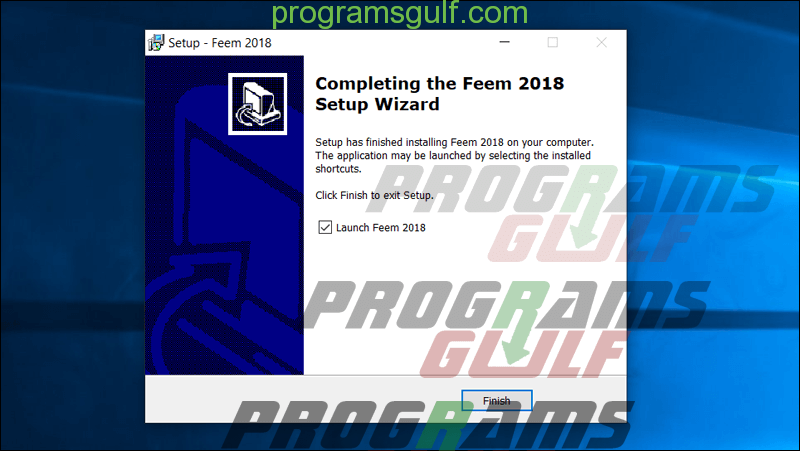
إن استخدام برنامج Feem لا يجب أن تكون مهمة صعبة، بل أي مُستخدم حتى ولو كان لا يعلم سوى القليل عن التقنية سيتمكن من التعامل مع البرنامج ومشاركة الملفات بين الاجهزة بكل سهولة ويسر. كل ما ستحتاج إليه في البداية هو تحميل برنامج Feem على الكمبيوتر الخاص بك، ثم البدء فى خُطوات تثبيته. لا تختلف عملية التثبيت عن الطريقة المعتادة لتثبيت البرامج على نظام ويندوز، فقط تابع النقر على زر Next حتى Finish فالبرنامج لا يقوم بتضمين أي برامج خبيثة أو إضافية. بعد إنتهاء التثبيت، ينبغي عليك تفعيل خاصية Wi-Fi والاتصال بشبكة الوايرليس الخاصة بالراوتر، وذلك فى حالة كنت تستعمل كابل Ethernet.
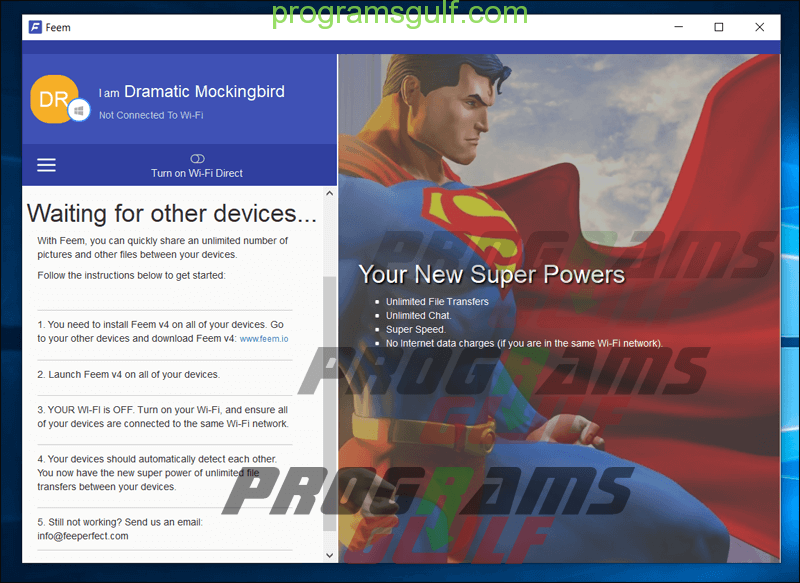
الآن يمكنك تشغيل برنامج Feem على الكمبيوتر. بتشغيل البرنامج لأول مرة سوف تظهر لك واجهة رسومية بسيطة جدًا لا تحتوى على الكثير من الخيارات. بالنظر إلى الجهة اليُسرى ستجد الخُطوات الإرشادية حول كيفية استعمال البرنامج بالشكل الصحيح. إن الأمر لا يتطلب سوى تحميل البرنامج على جميع الأجهزة الاخرى التى تريد مشاركة الملفات معها سواء هاتف ذكي أو كمبيوتر آخر. وينبغي أن يكون هذا الجهاز الثاني متصل على نفس شبكة الوايرلس المتصل بها حاسوبك حاليًا. ولجعل البرنامج على استعداد للعمل، قم بالنقر على خيار Turn on Wi-Fi Direct لتنشيط خاصية Wi-Fi Direct والتى سيتم الاعتماد عليها فى نقل الملفات بصورة أسرع.
ثانيًا: بدء تفعيل واستخدام برنامج Feem
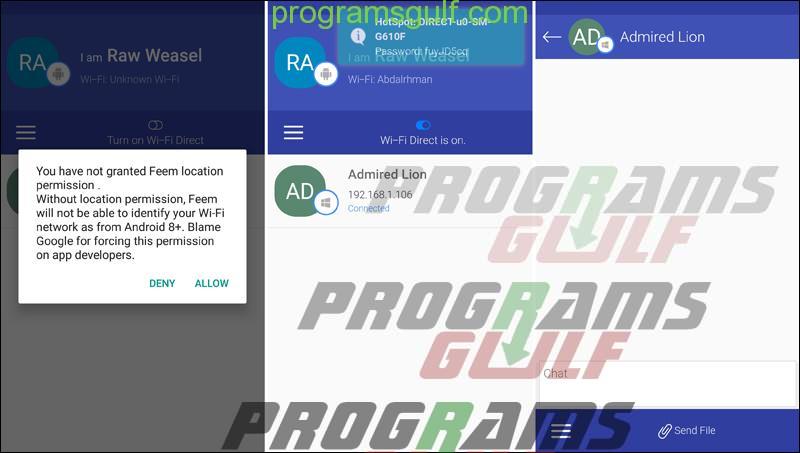
فى حالة كانت رغبتك هي مشاركة الملفات بين هاتفك الاندرويد والكمبيوتر. فبعد الإنتهاء من تثبيت برنامج Feem على الكمبيوتر، قم بتحميل التطبيق الخاص به على هاتفك الاندرويد من خلال متجر Google Play مجانًا. عند تشغيل تطبيق Feem للمرة الأولى سيُطلب منك الموافقة على بعض الشروط والصلاحيات للاستفادة من خدمات التطبيق كاملة؛ فاضغط على Agree ثم Allow. وبعد أن تظهر أمامك الواجهة الرئيسية، اضغط على خيار Turn on Wi-Fi Direct بالاعلى لتفعيل التطبيق. إذا كان كل من الكمبيوتر والهاتف متصلان على شبكة الواي فاي نفسها، ينبغي أن يظهر أمامك على برنامج Feem أنه قد تم إقتران الاجهزة ببعضها وأصبح من الممكن الآن البدء فى نقل ومشاركة الملفات.
ثالثًا: شرح كيفية نقل الملفات بواسطة Feem
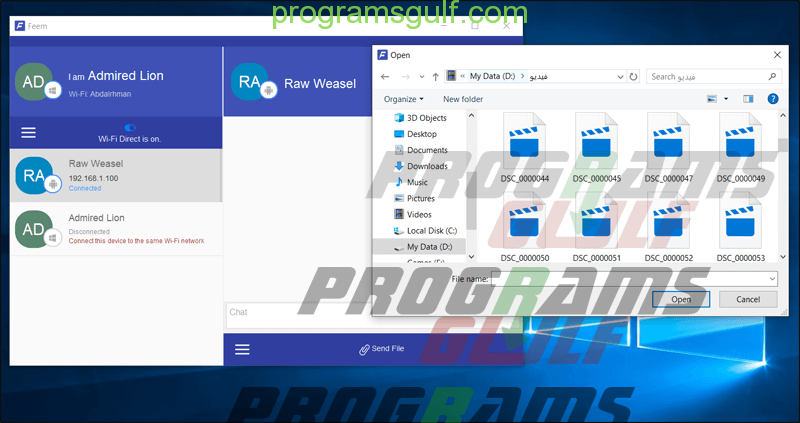
بعد الإنتهاء من خطوات إعداد برنامج Feem كما شرحنا فى السطور السابقة. إذا أردت إرسال ملفًا من الكمبيوتر إلى الهاتف، فما عليك سوى النقر على اسم الجهاز من الجهة اليُسرى لنافذة البرنامج، ثم تضغط على زر Send File بالأسفل لتظهر لك نافذة Open حيث تقوم بتحديد جميع الملفات التي تريد إرسالها سواءً أكانت مقاطع فيديو، أو صور، أو مستندات، أو مقاطع موسيقية…أيًا كان، حدد الملفات واضغط على زر Open للإرسال. لاحظ أيضًا ان هناك حقل Chat وهو مفيد جدًا فى حالة كنت تريد إرسال رابط أو نص معين من الكمبيوتر إلى الهاتف بشكل سريع.
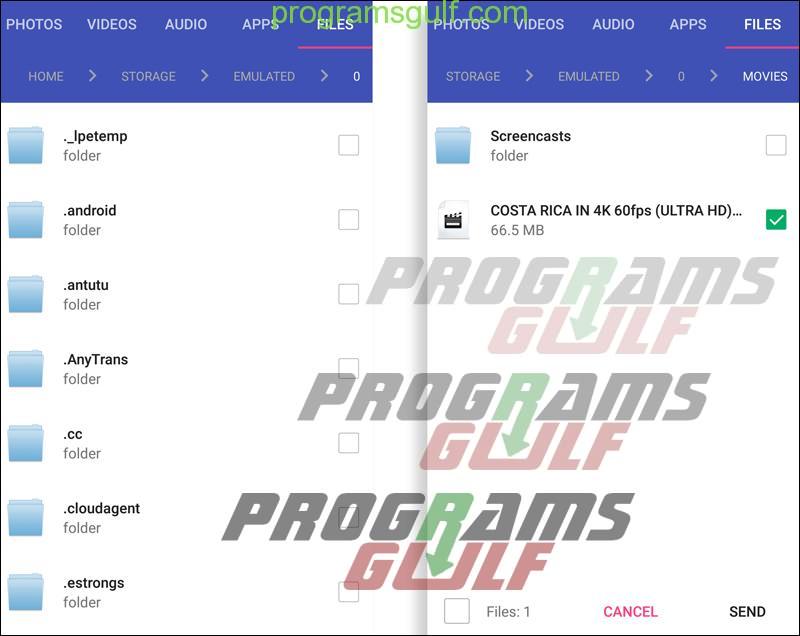
من ناحية أخرى، إذا أردت ارسال الملفات من هاتفك الأندرويد إلى الكمبيوتر. فكل ما تحتاج أن تقوم به هو فتح تطبيق Feem ثم النقر على اسم الجهاز ومن ثم زر “Send Files” للانتقال إلى شاشة أخرى حيث تقوم بتحديد الملفات التي تريد إرسالها إلى الكمبيوتر. يقوم تطبيق Feem بعمل رائع هنا وهو تصنيف أنواع الملفات داخل علامات تبويب منفصلة، بحيث يمكنك الوصول إلى جميع الفيديوهات أو جميع الصور أو جميع التطبيقات من مكان واحد. بدلًا من ذلك، تستطيع ايضًا تصفح الملفات المخزنة على الذاكرة التخزينية بدون أي مشاكل. بعد تحديد الملفات، اضغط على زر Send لإرسال الملفات.
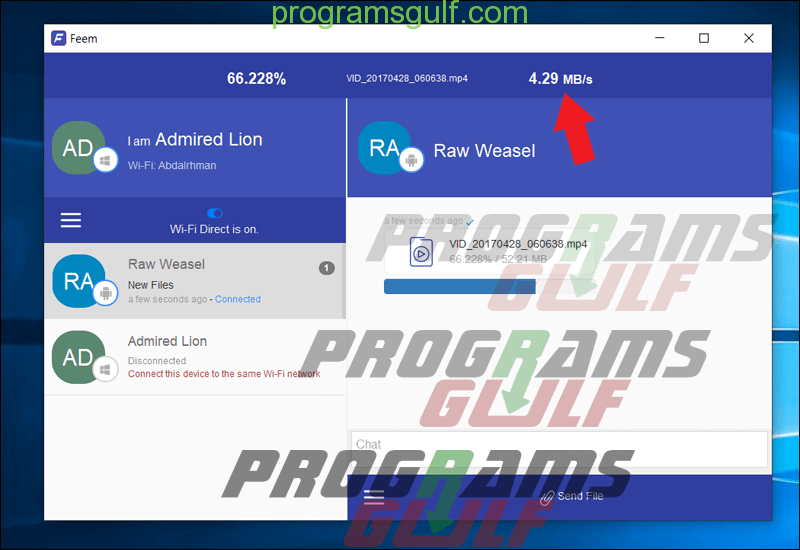
سواء كنت تقوم بإرسال الملفات من الكمبيوتر إلى الهاتف او العكس، ستلاحظ بنفسك مدى سرعة برنامج Feem أثناء مشاركة الملفات المحددة. الأمر هنا لا يعتمد على سرعة الإنترنت، بل مدى قوة إشارة الواي فاي، وبمجرد اكتمال عملية النقل سوف تتمكن من العثور عليه بعد النقر مطولًا على اسم الملف ثم اختيار Open File Location.
<
p style=”text-align: justify”>كان هذا شرح لبرنامج Feem المميز الذي يعتبر أسرع طريقة لنقل الملفات بين هاتفك الاندرويد والكمبيوتر، ننصحك بالإعتماد عليه لاحقًا إذا كنت تنوى مشاركة الملفات بين جهازين بدلًا من الاعتماد على تقنية “بلوتوث” أو كابل USB نظرًا لأنه أسهل، وأسرع، وأفضل.